دوره آموزش پریمیر پرو - ترکنیگ و روتوسکپی با
پلاگین موکا پرو Mocha
03 ساعت و 59 دقیقه
37 درس
1.92 گیگابایت
سوالات قبل از خرید
1 سال از اولین سوال
معرفی دوره
این دوره اموزش پریمیر پرو بصورت کامل پلاگین و نرم افزار موکا پرو که بصورت تخصصی برای انواع ماسک های پیچیده ، روتوسکپی و ترکینگ مورد استفاده قرار میگیره رو بهتون یاد میده.
موکاپرو یکی از پلاگینهای شرکت بوریس اف ایکس هست که کلا در زمینه ساختن پلاگینهای ویدیویی و جلوه ویژه فعالیت داره و پلاگینهای دیگه ای مثل سافایر و کانتینیوم که در همین سایت پکیجهاشو گذاشتیم هم ساخته.
از نقطه صفر یعنی دانلود و نصب پلاگین در پریمیر پرو شروع میشه و 100% امکانات موکا پرو رو بهتون آموزش میده.
دلایل دیدن این پکیج آموزشی
- انتخاب کردن یک محدوده از ویدیو بدون نیاز به ماسک خود پریمیرپرو.
- انجام دقیقتر از خود پریمیرپرو در مسیریابی یا Tracking .
- دستیار حرفه ای در اجرای جلوه های ویژه.
- جایگزین کردن تصویری بجای تصویر دیگه.
- انجام عملیات روتوسکپی افترافکت اما در پریمیر پرو.
- حذف افراد در فیلم و به هر مقدار فریم.
- درج لوگو یا عکس روی هر سطحی.
- انتخاب اجزای صورت برای ویرایش مانند جوش و لک و حتی لب با دقت خیلی زیاد.
- انتخاب هر نوع محدوده ای که سخت باشد مثل چشم، ماشین، برای اعمال جلوه ویژه.
- جداسازی چشم و لب و گونه برای ریتاچ یا روتوش جداگانه با حرکات پیچیده.
بخش آموزشها و ویدیو پیش نمایش در همین صفحه را مشاهده نمایید.
این دوره اموزش پریمیر پرو بصورت کامل پلاگین و نرم افزار موکا پرو که بصورت تخصصی برای انواع ماسک های پیچیده ، روتوسکپی و ترکینگ مورد استفاده قرار میگیره رو بهتون یاد میده.
موکاپرو یکی از پلاگینهای شرکت بوریس اف ایکس هست که کلا در زمینه ساختن پلاگینهای ویدیویی و جلوه ویژه فعالیت داره و پلاگینهای دیگه ای مثل سافایر و کانتینیوم که در همین سایت پکیجهاشو گذاشتیم هم ساخته.
از نقطه صفر یعنی دانلود و نصب پلاگین در پریمیر پرو شروع میشه و 100% امکانات موکا پرو رو بهتون آموزش میده.
دلایل دیدن این پکیج آموزشی
- انتخاب کردن یک محدوده از ویدیو بدون نیاز به ماسک خود پریمیرپرو.
- انجام دقیقتر از خود پریمیرپرو در مسیریابی یا Tracking .
- دستیار حرفه ای در اجرای جلوه های ویژه.
- جایگزین کردن تصویری بجای تصویر دیگه.
- انجام عملیات روتوسکپی افترافکت اما در پریمیر پرو.
- حذف افراد در فیلم و به هر مقدار فریم.
- درج لوگو یا عکس روی هر سطحی.
- انتخاب اجزای صورت برای ویرایش مانند جوش و لک و حتی لب با دقت خیلی زیاد.
- انتخاب هر نوع محدوده ای که سخت باشد مثل چشم، ماشین، برای اعمال جلوه ویژه.
- جداسازی چشم و لب و گونه برای ریتاچ یا روتوش جداگانه با حرکات پیچیده.
بخش آموزشها و ویدیو پیش نمایش در همین صفحه را مشاهده نمایید.
این دوره اموزش پریمیر پرو بصورت کامل پلاگین و نرم افزار موکا پرو که بصورت تخصصی برای انواع ماسک های پیچیده ، روتوسکپی و ترکینگ مورد استفاده قرار میگیره رو بهتون یاد میده.
موکاپرو یکی از پلاگینهای شرکت بوریس اف ایکس هست که کلا در زمینه ساختن پلاگینهای ویدیویی و جلوه ویژه فعالیت داره و پلاگینهای دیگه ای مثل سافایر و کانتینیوم که در همین سایت پکیجهاشو گذاشتیم هم ساخته.
از نقطه صفر یعنی دانلود و نصب پلاگین در پریمیر پرو شروع میشه و 100% امکانات موکا پرو رو بهتون آموزش میده.
دلایل دیدن این پکیج آموزشی
- انتخاب کردن یک محدوده از ویدیو بدون نیاز به ماسک خود پریمیرپرو.
- انجام دقیقتر از خود پریمیرپرو در مسیریابی یا Tracking .
- دستیار حرفه ای در اجرای جلوه های ویژه.
- جایگزین کردن تصویری بجای تصویر دیگه.
- انجام عملیات روتوسکپی افترافکت اما در پریمیر پرو.
- حذف افراد در فیلم و به هر مقدار فریم.
- درج لوگو یا عکس روی هر سطحی.
- انتخاب اجزای صورت برای ویرایش مانند جوش و لک و حتی لب با دقت خیلی زیاد.
- انتخاب هر نوع محدوده ای که سخت باشد مثل چشم، ماشین، برای اعمال جلوه ویژه.
- جداسازی چشم و لب و گونه برای ریتاچ یا روتوش جداگانه با حرکات پیچیده.
بخش آموزشها و ویدیو پیش نمایش در همین صفحه را مشاهده نمایید.
آموزش ها
مخاطب هدف
- آرتیست های جلوه ویژه در پریمیرپرو
- کاربران کاملا حرفه ایه پریمیرپرو
- اونهایی که نمیخوان به سراغ افترافکتس برن


مدرس دوره
محمد ملکی
با مدرک بینالمللی از Adobe و تحصیل در رشته فیلمسازی در Toronto Film School، آموزشهایی دقیق، استاندارد و کاربردی را در آکادمی مانی سافت ارائه میدهد؛ جایی که هزاران هنرجو مسیر حرفهای شدن را با اطمینان آغاز کردهاند. آموزشهای او با تمرکز بر وضوح، نظم و نتیجهمحوری طراحی شدهاند تا شما را از سردرگمی نجات دهند و بینیاز از آزمونوخطا، به مهارت واقعی برسانند. برای آشنایی بیشتر با او، این لینک را مشاهده نمایید.











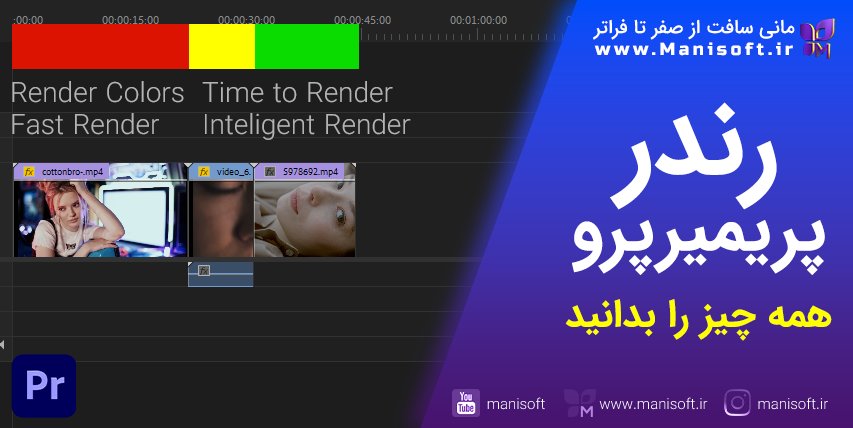
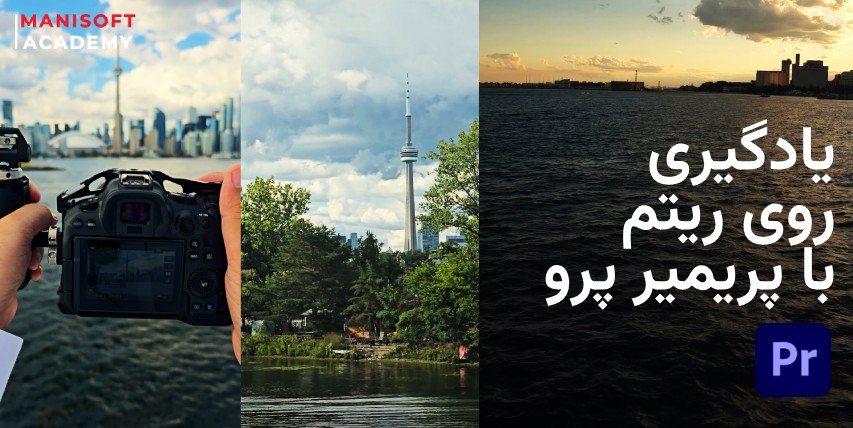


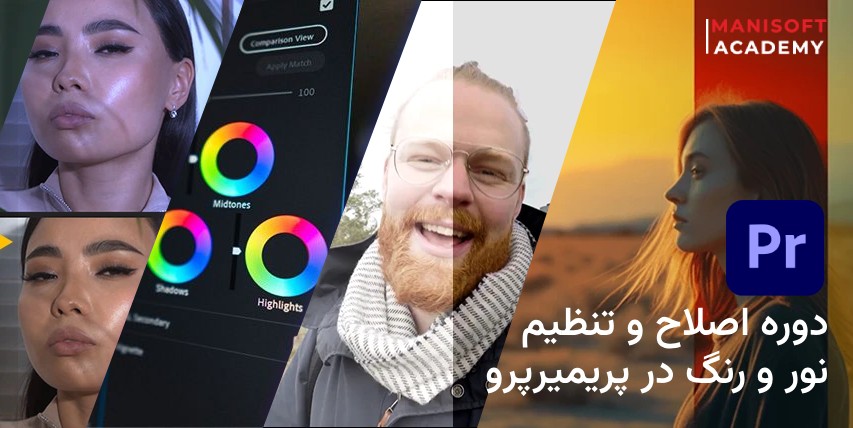
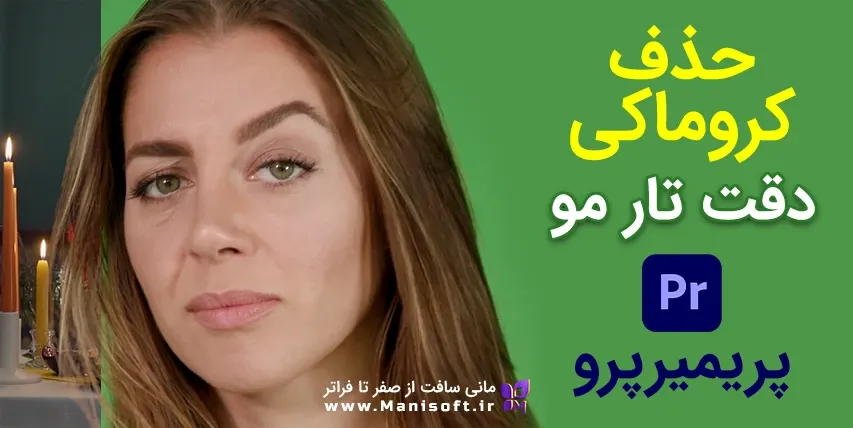




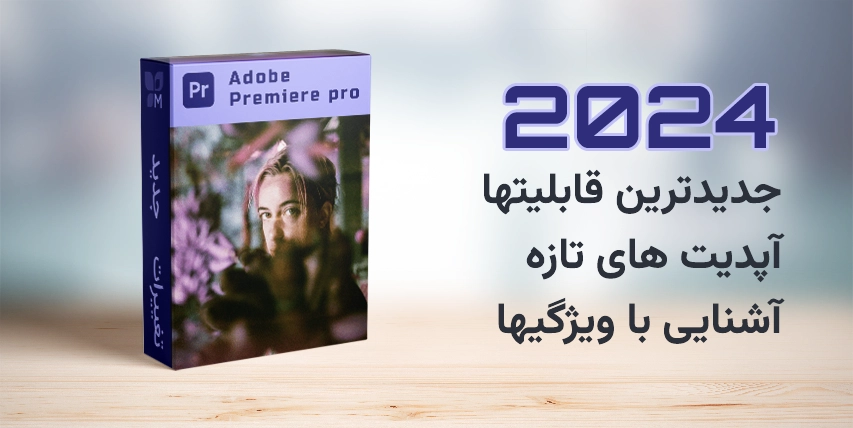

















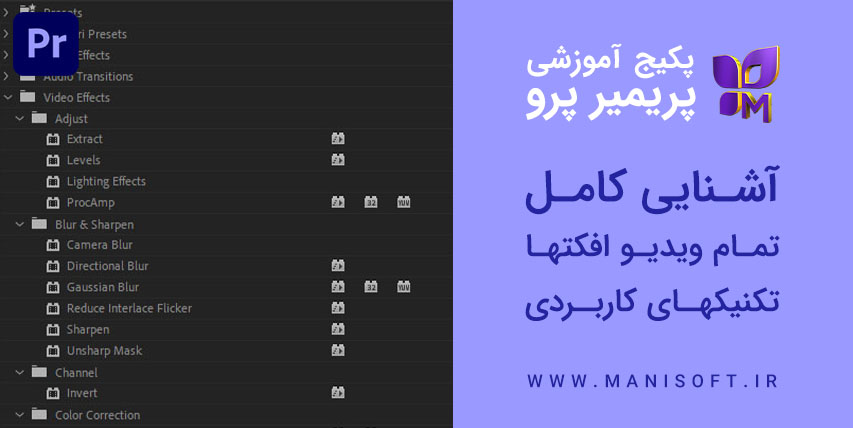




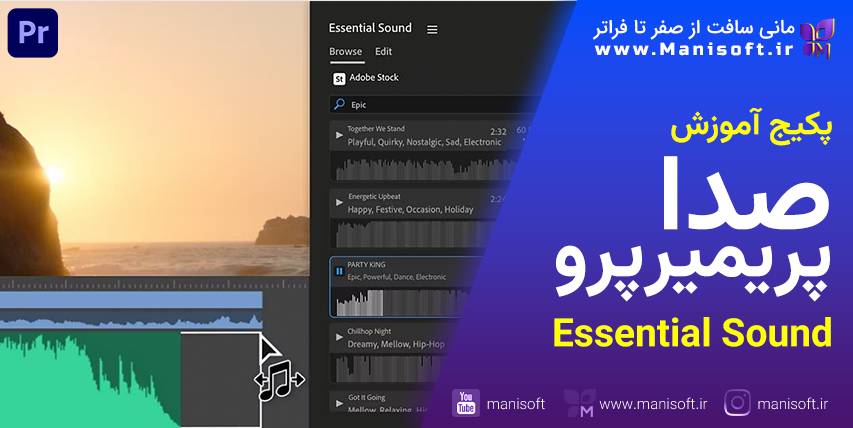

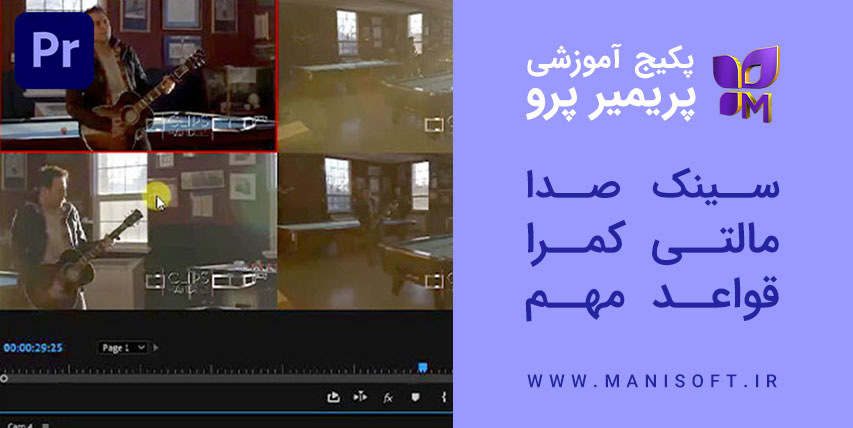
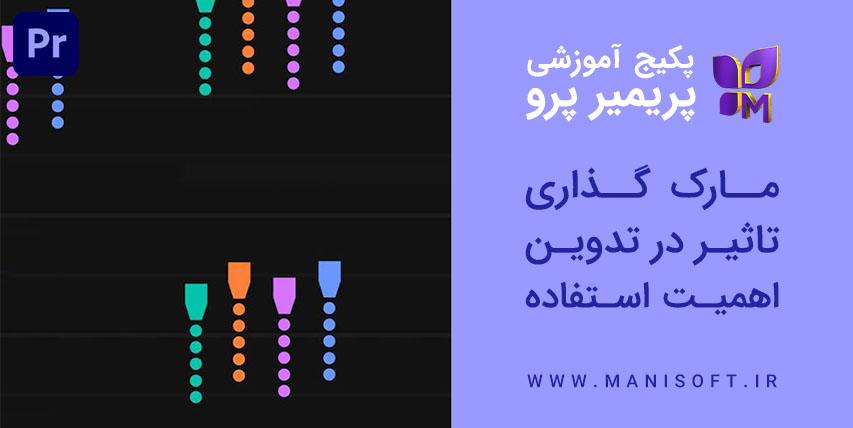


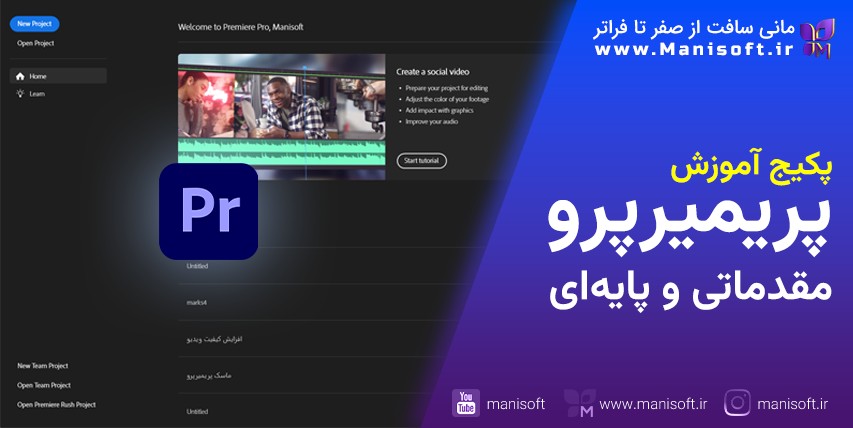
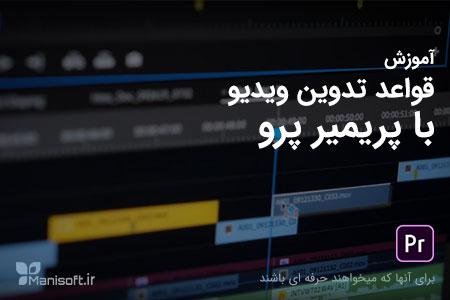



چند دوره از آموزش های موکا رو تهیه کردم و از هیچکدوم راضی نبودم (واقعا بی سر و ته بودن و پر از باگ آموزشی و سوالاتم رو بیشتر کردن) اما با دیدن دوره ی شما نه تنها خیلی خوب یاد گرفتم حتی جواب سوالاتی که توی دوره های دیگه برام پیش اومده بود رو هم گرفتم و با اینکه تقریبا به برنامه پریمیر مسلط هستم ترغیب شدم تا دوره های آموزشی پریمیر رو هم از مانی سافت تهیه کنم و از زحمات شما تشکر می کنم.با آرزوی سلامتی
پکیج موکا پرو پکیج خیلی خوبی بود و مناسب کساییه که مثل من هیچ آشنایی با موکا ندارن و از صفر خیلی خوبو دقیق با قواعد کار آشنا میشن و به سطح خوبی میرسن امیدوارم با آپدیت های آینده و پرداختن به ارتباط موکا و افتر افکتس بهتر هم بشه. من از پکیج راضی بودم و به دوستان هم پیشنهاد میکنم حتما تهیه کنند
بنده از سال 93 با پکیج های حرفه ای و بی نظیر مانی سافت آشنا شدم و از اون سال علم تدوین فیلم و عکس را به معنای واقعی درک کردم. در سال 1400 پکیج حرفه ای سری اول موکاپرو خریداری کردم .بسیار. بیسیک و کاربردی توضیح داده شده علاوه بر اینکه با موکا قبلا کار می کردم و فکر می کردم که بلد هستم با دیدن این پکیج بسیار پرمحتوا ذهنیت بنده تغییر کرد و شاید 40 درصد مطالب برای بنده مجهول بود به راحتی رفع شد.
مانی سافت یعنی شکافنده رازهای علم تدوین. فیلم و عکس و VFX
خوشا به حال عزیزانی که با گام به گام با پکیج های مانی سافت حرکت کردند در آینده نزدیک بی رقیب خواهند بود
سپاس از استاد عزیزم .استاد ملکی